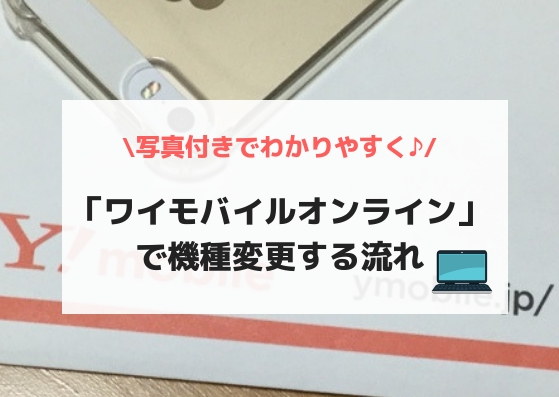Y!mobile(ワイモバイル)の機種変更はオンラインストアが便利。

この記事では機種変更する流れ(注文から回線切替、開通手続き、データ移行まで)を実際のホームページ画面や写真付きで丁寧に解説しています。
- 機種変更のためにショップに行くのが面倒
- オンラインショップで機種変更する流れを知りたい
という方は一度読んでみてくださいね。
ワイモバイルオンラインストアで機種変更する流れ(4ステップ)
格安SIMのワイモバイルオンラインストアで機種変更する流れはこちら
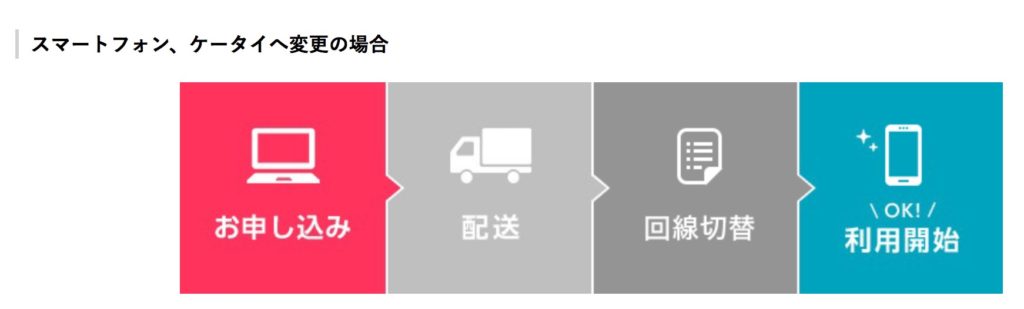
オンラインストアでの機種変更は4STEP
- 申し込み
- 配送
- 回線切替
- 新しいスマホが使えます
機種変更は新規申し込みやMNPに比べて手続きが簡単。
回線切り替えやデータ移行の部分が心配かもしれませんが、マニュアルもあって意外と難しくありません。

わからない部分があってもオンラインストアのサポートに聞いたり店舗に持ち込んで相談も可能です。
Y!mobile(ワイモバイル)オンラインストアで機種変更するときに必要なもの
- My Y!mobileアカウント
機種変更の時に必要なのはワイモバイルのアカウントのみ。
My Y!mobileアカウントは電話番号とパスワードでログインできます。
(パスワードを忘れた場合でも契約の時に設定した4桁の暗証番号があれば再発行できるので安心してくださいね)
ログインして手続きするので本人確認書類やクレジットカードの準備は不要です。
ここから実際の手続きの手順を画像付きで説明します。
ワイモバイルオンラインストアで端末申込
オンラインショップから機種を選ぶ
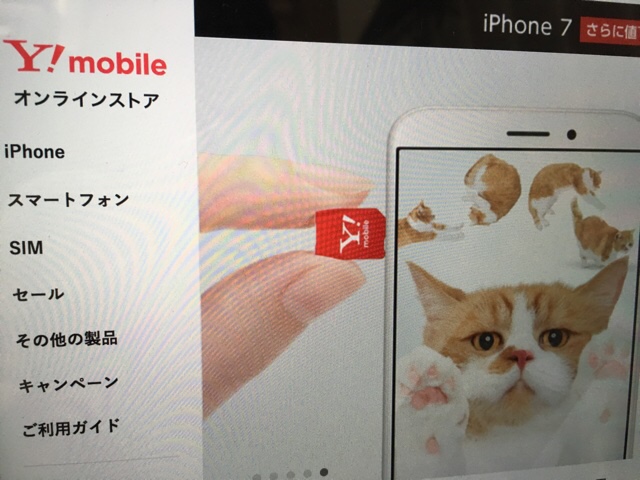
スマートフォンまたはPCからワイモバイルのオンラインショップにアクセス。
ワイモバイルオンラインストアはこちらをクリック。
好きなスマホを選びます。
Y!mobileでお得な端末はiPhone。
iPhoneの中でも、最新じゃなく一つ前のiPhoneを選ぶとお安め。 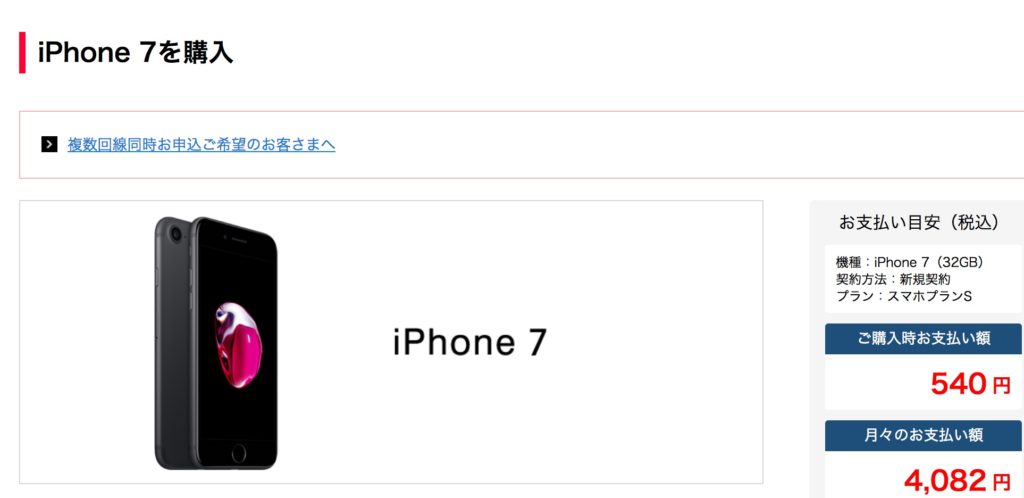

他のスマホも気になる方へ
- iPhoneの中ならどれがおすすめ?
- iPhone以外のおすすめ機種を知りたい
という方に、こちらの記事でワイモバイルのおすすめ機種を紹介しています。
色などを選んでから契約方法を「機種変更」で選択。
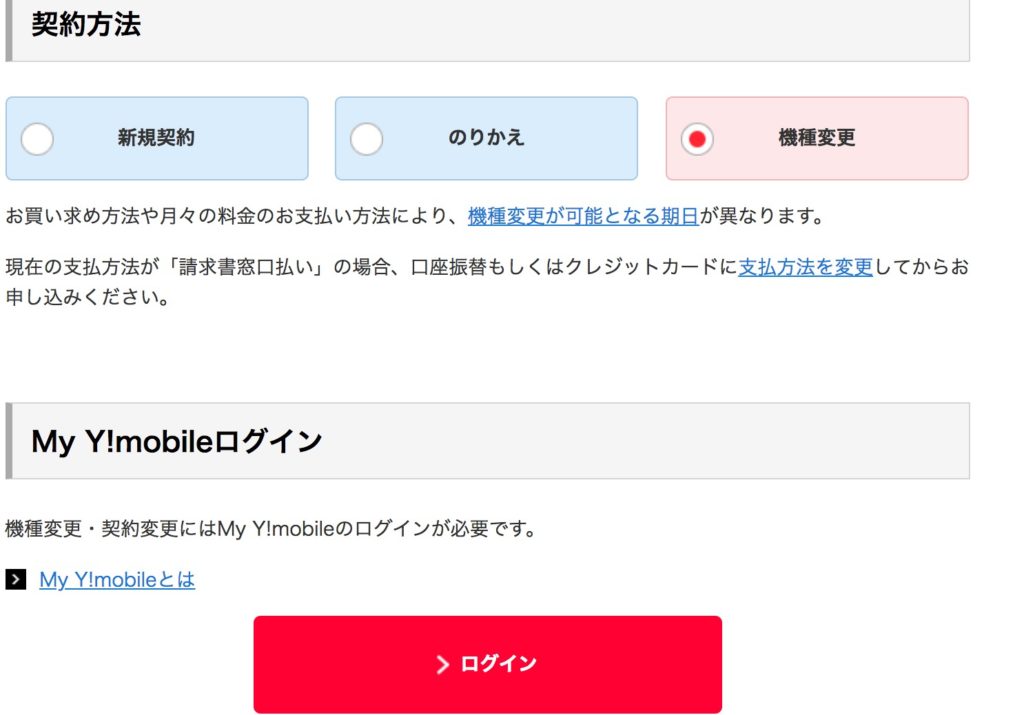
My Y!mobile(マイワイモバイル)にログインというボタンが出るのでクリックします。
My Y!mobileにログイン(電話番号でログインできます)
ワイモバイルで機種変更する場合はMy Y!mobileにログインが必要。
ログインには電話番号とパスワードが必要です。
(パスワードを忘れた場合も契約時に設定した4桁の暗証番号があればすぐ再発行できます)
料金プランや支払い方法の設定
次に料金プランや支払い方法を設定します。
料金プランは今のままでよければ変更しなくても大丈夫。
困ったことがあればオンラインのチャットサポートに聞けます。
ワイモバイルのオンラインで契約変更しようと思ったら、疑問があり、
チャットで問い合わせしたら、解決出来た~🎶契約変更はとりあえず来月に入ってからします!!!
— ディー・フジワラ (@Fuji_D) 2019年2月24日
支払い方法は24回払いか一括かなど、好きな支払い方法を選びます。
契約者情報の確認
次に契約者情報の確認をします。
My Y!mobileにログインしているので、ワイモバイルに登録されている情報が一部入力済。
メールアドレスなど、空欄になっている部分を入力します。
この時、配送先なども確認してくださいね。
申込完了。あとはワイモバイルオンラインショップから端末が届くのを待つだけ
入力した内容を確認したら、重要事項も確認して、申し込み完了。
申し込み完了メールが届きます。
申し込み自体は15分くらいあれば完了
ログインしたら契約者情報も支払い方法も登録されているので、オンラインショッピングより簡単なイメージです。
ワイモバイルオンラインショップから配送(受け取り)

ワイモバイルから宅急便で配送されてくるので受け取ります。
配送日は翌日〜3日後。
商品の到着まで1週間くらいかかることもあります。
都道府県毎の配送日はHPで確認できます。
佐川急便で配送されています。
回線切替手続き(2通りです)
オンラインストアから端末を受け取ったら回線切替手続きです。
回線切り替えが完了すると、今使っている端末が使えなくなり、新しい端末で電話が繋がるようになります。
回線切替と聞くと、なんだか難しそうですが、こちらで設定をいじるわけではありません。
回線の切替方法は2通り
- 自分で切替(自分でコールセンターに電話する)
- 端末受取翌日に自動で切替(何もする必要なし)
自分がどちらの方法で切替するかはメールや届くマニュアルをみてもわかるようになっていますし、WEB受注番号でも確認できます。
一つめの自分で切り替える方法は自分で電話する必要がありますが、切り替えのタイミングを自分で決められるのがメリット。
家にいるタイミングや時間に余裕のある時に電話して切り替えしましょう。

自動切り替えの場合はやることありません。
切替え日は到着翌日。
切替え日にメールが届きます。
到着日の判定は佐川急便のワイモバイルへの通知次第なのでずれることもあります。
切替え日は新旧2機種を持ち歩くのがおすすめです。

SIMカードが入っていたら新機種に差し込む

届いた荷物の中にSIMカードが入っていたら、新しいスマホに差し込みます。
(基本的には端末セットで購入した場合、すでにSIMカードが入った状態で届くとは思います)
新端末の電源を入れて初期設定。電話とネットがつながるか確認
回線切り替えが完了したら、新しい端末(スマホ)の電源を入れて初期設定。
スマホ自体の初期設定はガイドに従って選択していけば完了します。
(言語を日本語にするとか、WiFi設定とか)
わからない部分はスキップしながら設定してください。
初期設定が完了したら、念のため電話とネットがつながるか確認してくださいね。
データ移行(後日でも大丈夫)
回線の切替とスマホの初期設定が完了しているのであとはデータを移行するだけ。
電話・ネット・メールはできる状態になっているので、少しずつ移行したら大丈夫ですよ。

難しそうなイメージのあるデータ移行ですが、パターンは決まっています。
データ移行のパターン
- iPhone→iPhoneなら「iCloud」
- Android→Androidなら「SDカード」か「Google連携」
- Android→iPhoneなら「iOS に移行」アプリ(iPhoneで操作)
- ガラケー→スマホなら「SDカード」(iPhoneはPC経由)
ソフトバンク系の対応機種なら「あんしんバックアップ」というアプリも使えます。
ワイモバイルの公式サイトにもデータ移行について説明されているので参考にしてみてくださいね。
ワイモバイルの機種変更はオンラインストアが便利
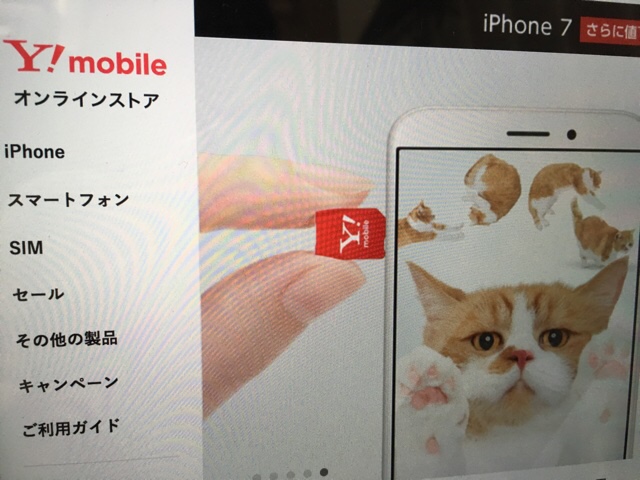
今回は機種変更手続きの流れを写真付きで説明しました。
オンラインストアなら待ち時間なしで24時間手続きできるのが便利。
(土日や夕方はかなり混雑する…)夜ゆっくりスマホ選びや初期設定ができます。
機種変更の手続きは思ったより簡単だったので一度やって見てくださいね。
\送料無料♪家で機種変更できます/